|
<< Click to Display Table of Contents >> WebLogic 部署 BI |
  
|
|
<< Click to Display Table of Contents >> WebLogic 部署 BI |
  
|
❖基础环境
Windows、Linux、Unix 操作系统。
Linux、Unix 下的 WebLogic 管理控制台和 Windows 下的界面是一样的,即实现步骤是一样的,所以下面我们以 Windows 系统下的实现做介绍。
❖部署步骤
以下实例环境为 windows 10 + WebLogic 10 + JDK 1.6
1.启动服务器,打开 WebLogic 管理控制台,默认地址为http://localhost:7001/console,选择左边的部署菜单,点击右侧的安装按钮进行部署。
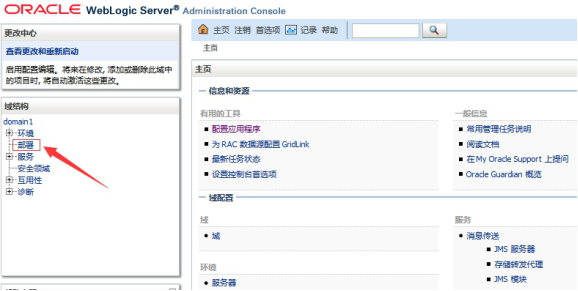
2.点击部署界面中“安装”按钮。
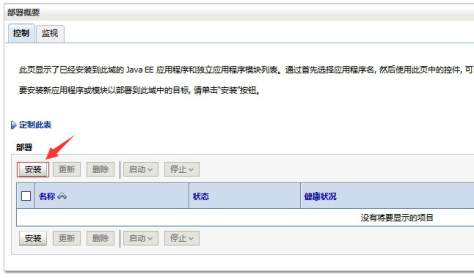
3.更改路径为安装包中bi.war所在位置,选中bi.war,点击“下一步”。
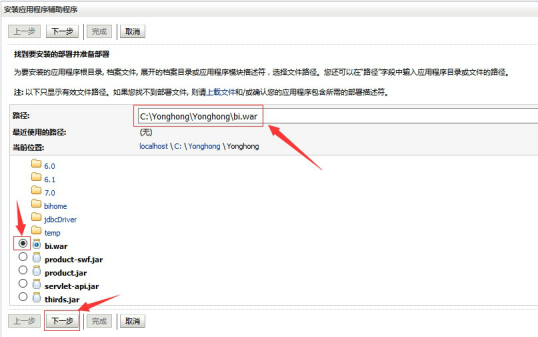
4.点击“下一步”。
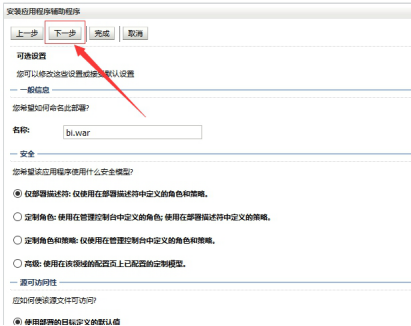
5.点击“完成”,结束部署。
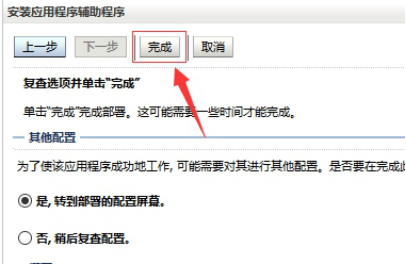
6.完成后,点击“保存”。
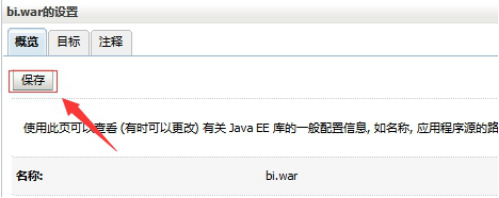
7.保存成功后点击左侧“部署”
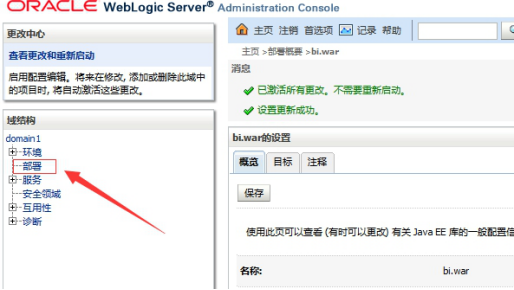
8.选中bi.war,点击“启动”。
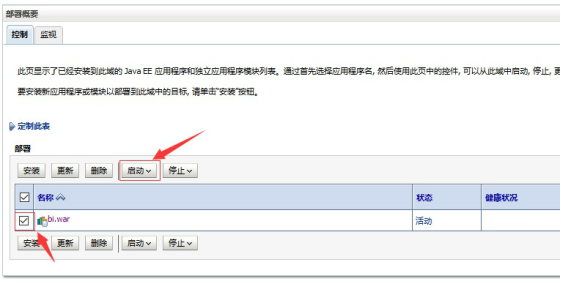
9.启动后,可访问 http://localhost:7001/bi/Viewer 访问永洪产品界面
➢注意:WebLogic 支持 WebSocket 的版本为:12.1.3。Yonghong 7 APP 需要在 WebLogic 12.1.3 版本及以上才能使用。